Грешка при слању команде апликацији у програму Мицрософт Екцел: начини рјешавања проблема
Упркос чињеници да уопштено, Мицрософт Екцел програм разликује прилично висок ниво стабилности рада, понекад и ова апликација има проблема. Један од ових проблема је појављивање поруке "Грешка слања команде на апликацију". Појављује се када покушавате да сачувате или отворите датотеку, а такође и друге акције. Да видимо шта је изазвало овај проблем и како се то може уклонити.
Узроци грешке
Који су главни узроци ове грешке? Следеће се могу разликовати:
- Оштећење надградње;
- Покушај приступа подацима активне апликације;
- Грешке у регистру система;
- Оштећење програма Екцел.
Решавање проблема
Начини елиминисања ове грешке зависе од његовог узрока. Међутим, пошто је у већини случајева теже утврдити узрок него да га елиминишу, што рационалније рјешење је покушати пронаћи тачан метод дјеловања из варијанти приказаних у наставку.
Метод 1: Онемогућите игнорисање ДДЕ-а
Најчешће можете елиминисати грешку приликом слања наредбе тако што ћете онемогућити игнорисање ДДЕ-а.
- Идите на картицу "Датотека" .
- Кликните на ставку "Опције" .
- У прозору отворених параметара идите у одељак "Напредно" .
- Тражимо блок за подешавања "Опште" . Скините поље поред поља "Игнорирај ДДЕ захтеве из других апликација" . Кликните на дугме "ОК" .
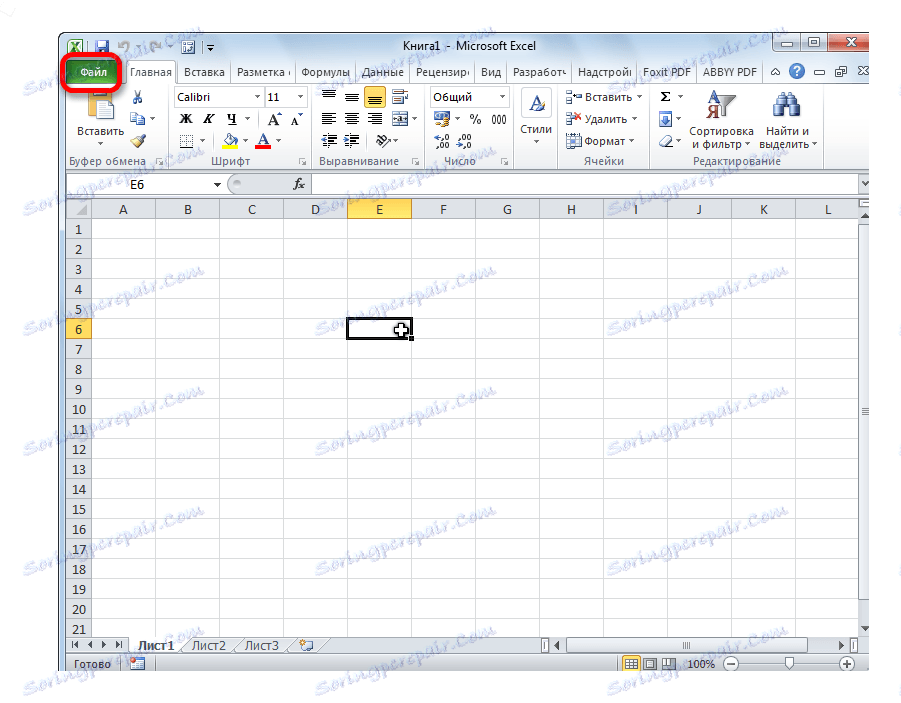
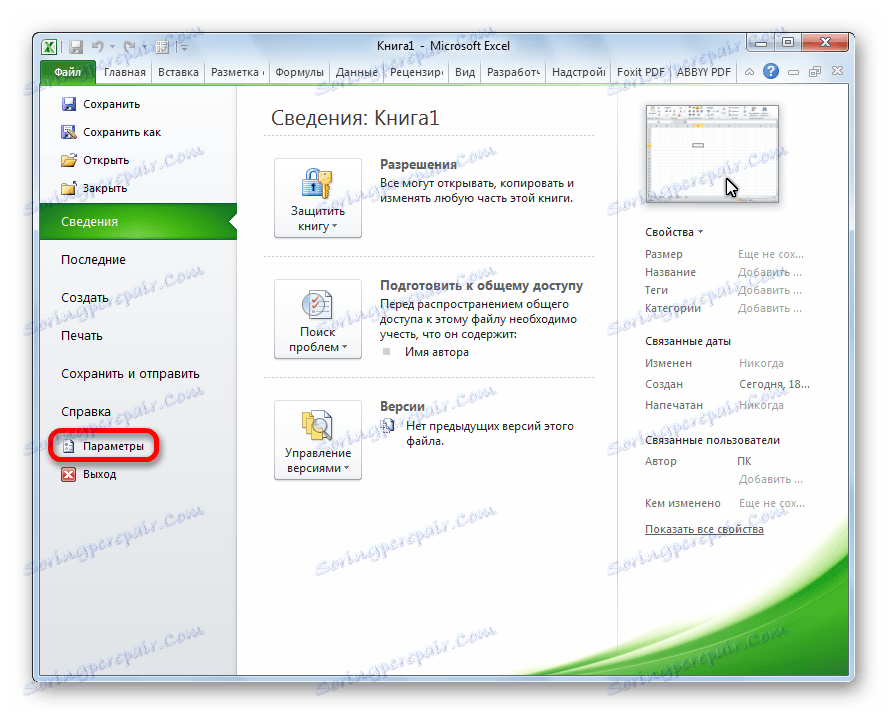
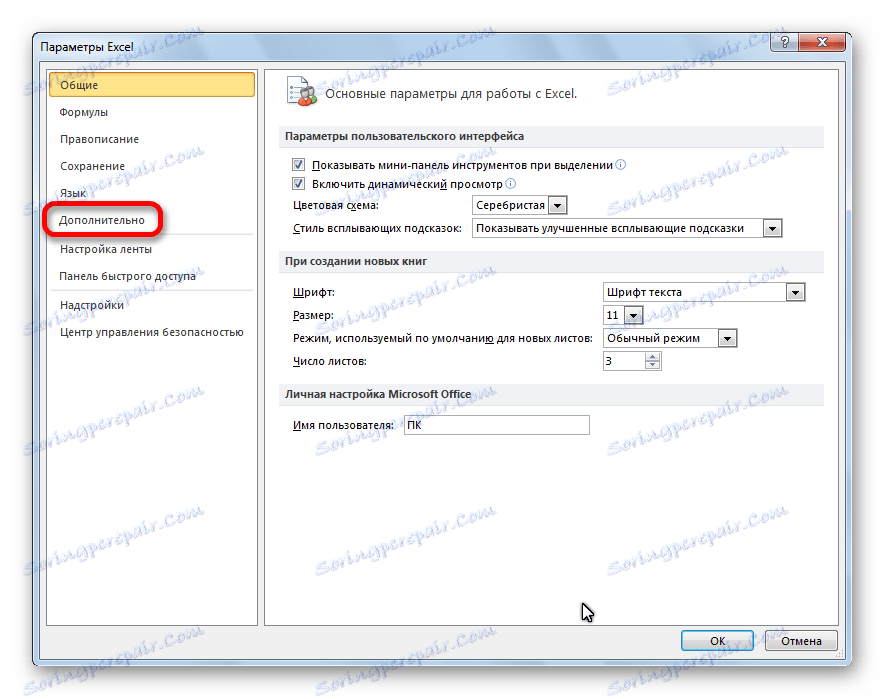
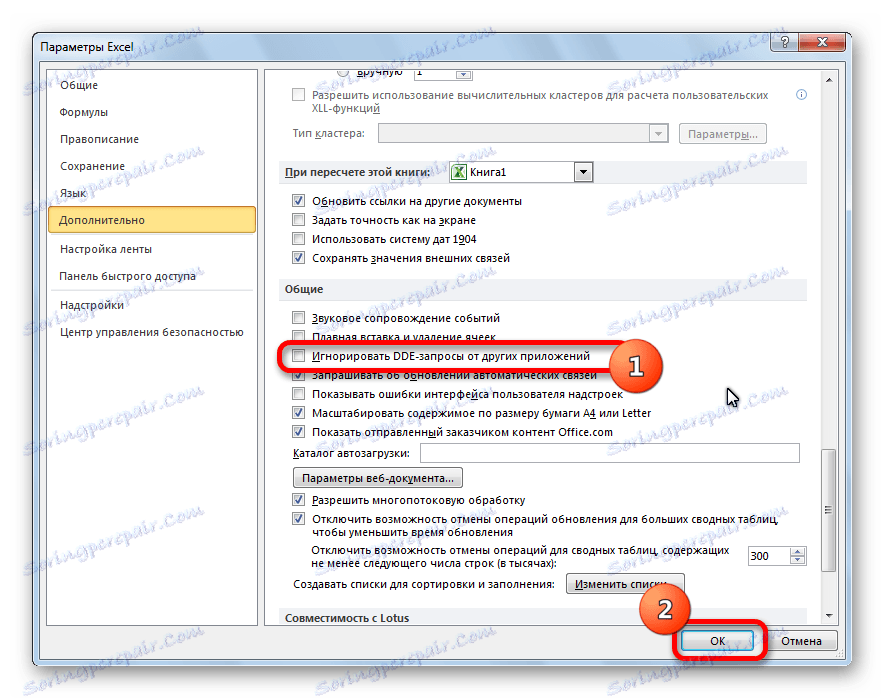
Након тога, у значајном броју случајева, проблем се елиминише.
Метод 2: Онемогућите режим компатибилности
Други могући узрок, описан горе, може бити укључени режим компатибилности. Да бисте је онемогућили, потребно је да извршите следеће кораке у низу.
- Пролазимо, уз помоћ Виндовс Екплорер-а или било ког управљача датотека, у директоријум где се Мицрософт Оффице софтвер налази на рачунару. Пут до њега изгледа овако:
C:Program FilesMicrosoft OfficeOFFICE№. Број је канцеларијски пакет. На примјер, фолдер у којем се налазе програми Мицрософт Оффице 2007 ће се звати ОФФИЦЕ12, Мицрософт Оффице 2010 - ОФФИЦЕ14, Мицрософт Оффице 2013 - ОФФИЦЕ15 итд. - У фасцикли ОФФИЦЕ потражите Екцел.еке датотеку. Кликните на њега десним тастером миша, а у појављивом контекстном менију изаберите ставку "Својства" .
- У отвореном прозору програма Екцел идите на картицу "Компатибилност" .
- Ако су означене квадратиће поред "Покрени програм у режиму компатибилности" или "Покрени овај програм као администратор" , онда их уклонимо. Кликните на дугме "ОК" .
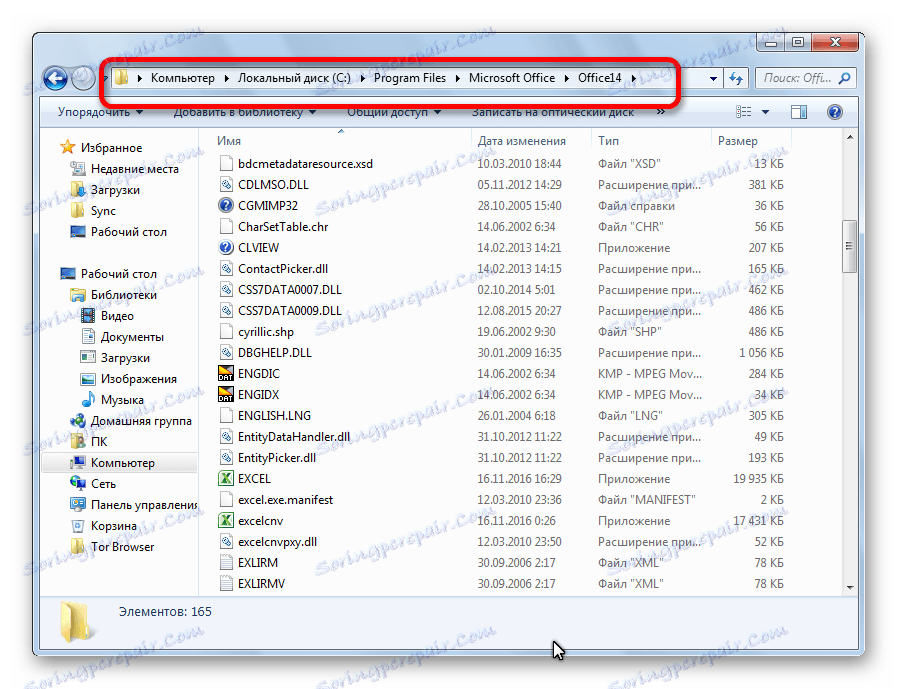
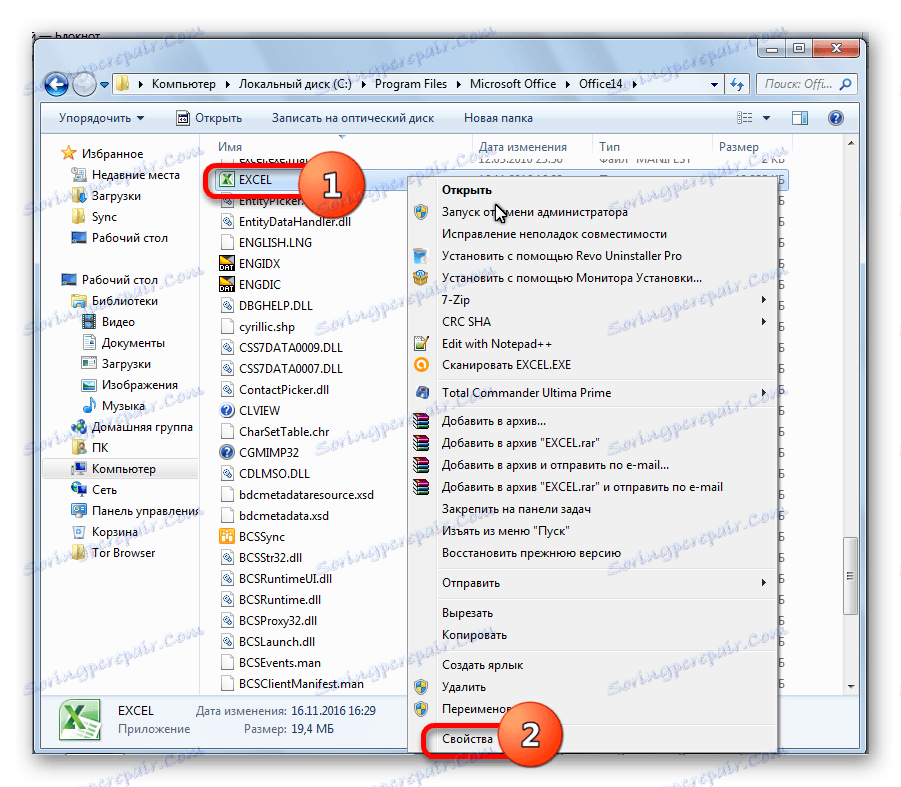
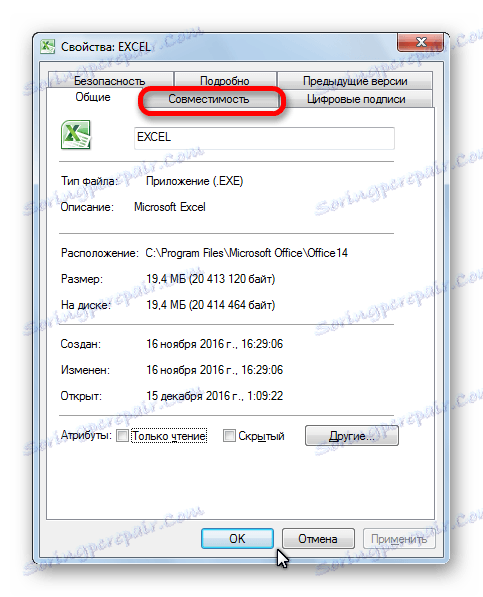
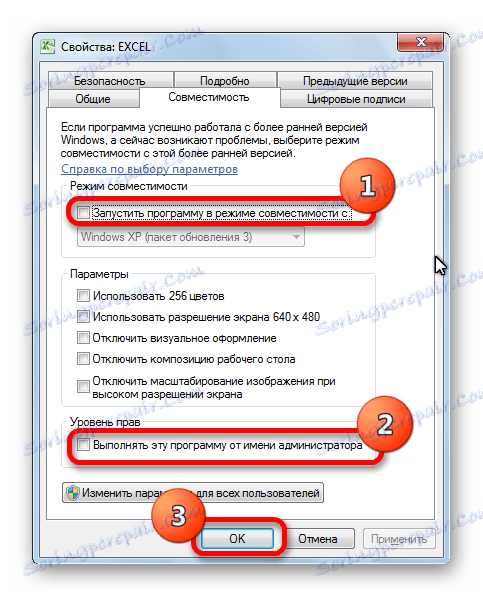
Ако у релевантним параграфима нема знакова, онда настављамо да потражимо извор проблема на другим местима.
Метод 3: Чишћење Регистра
Један од разлога који могу довести до грешке при слању команде апликацији у Екцелу је проблем у регистратору. Зато ћемо га морати очистити. Пре него што наставимо са даљим радњама, како бисмо се уверили у могуће нежељене последице ове процедуре, препоручујемо вам да креирате тачку за враћање система.
- Да бисте отворили прозор "Рун", на тастатури унесите комбинацију тастера Вин + Р. У отвореном прозору унесите команду "РегЕдит" без цитата. Кликните на дугме "ОК".
- Отвара се уредјај Регистри. У левом делу уређивача налази се директоријумско стабло. Прелазимо на директоријум "ЦуррентВерсион" на следећој стази:
HKEY_CURRENT_USERSoftwareMicrosoftWindowsCurrentVersion. - Обришите све фолдере лоциране у директорију "ЦуррентВерсион" . Да бисте то урадили, кликните на сваку фасциклу са десним тастером миша, а у контекстном менију одаберите "Обриши" .
- Након што је брисање завршено, поново покренемо рачунар и проверавамо здравље Екцел програма.
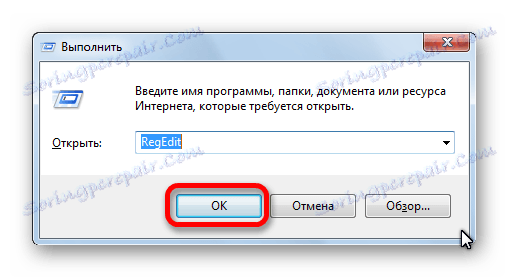
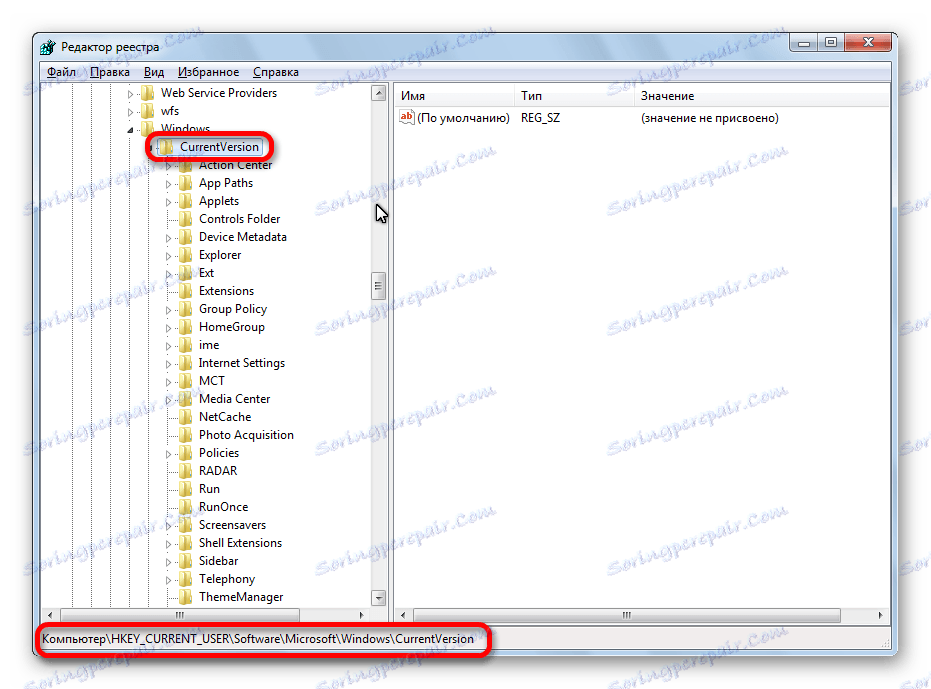
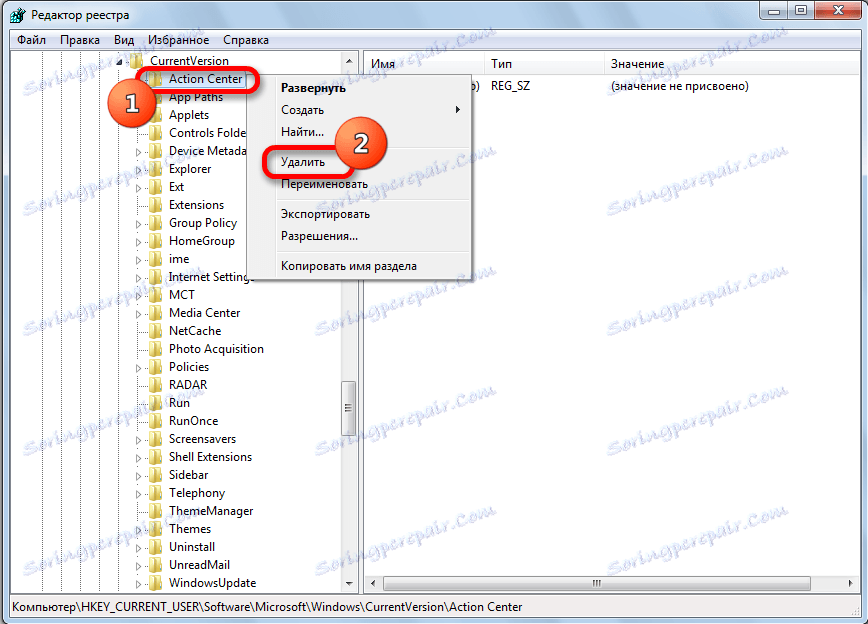
Метод 4: Искључите хардверско убрзање
Привремено решење проблема може бити искључивање хардверског убрзања у програму Екцел.
- Пређимо на одељак "Опције" на картици "Датотека" , што нам је већ познато првим начином решавања проблема. Поново кликните на ставку "Напредно" .
- У отвореном прозору додатних Екцел параметара, ми тражимо блок поставки "Дисплаи" . Подесите ознаку поред опције "Онемогући хардверско убрзање обраде слике" . Кликните на дугме "ОК" .
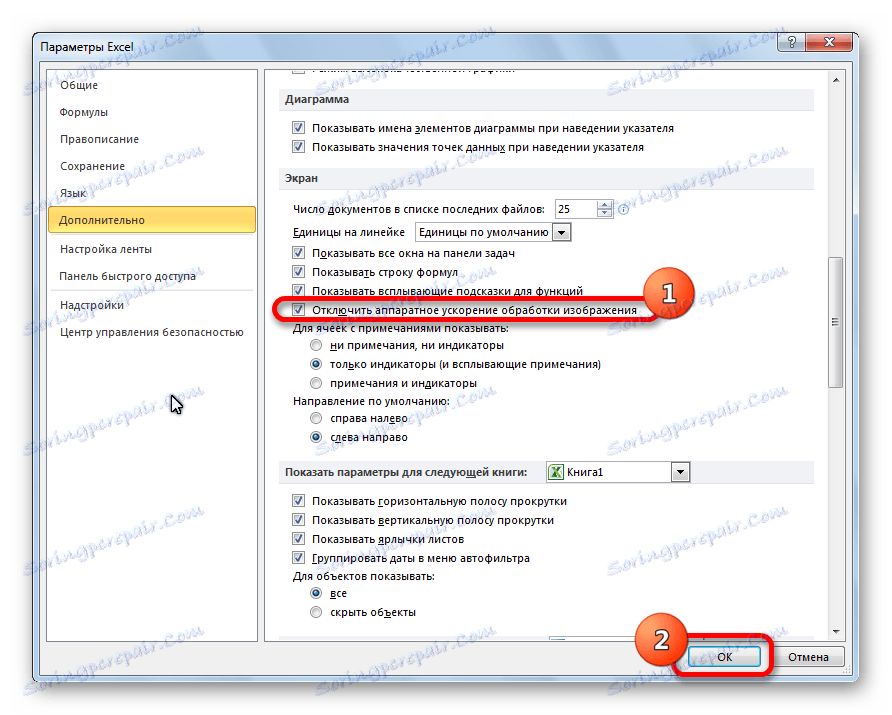
Метод 5: Онемогућавање додатака
Као што је горе речено, један од разлога за овај проблем може бити квар неке врсте надградње. Због тога, као привремена мјера, можете користити онемогућавање додатака за Екцел.
- Поново пролазимо, јер смо на картици "Датотека" у одјељку "Параметри" , али овом приликом кликћемо на ставку "Додаци" .
- На дну прозора, у падајућој падајућој падајућој листи "Управљање" , изаберите "ЦОМ додатке" . Кликните на дугме "Иди" .
- Уклоните цхецкмаркове из свих додатака који су наведени. Кликните на дугме "ОК" .
- Ако након тога проблем нестане, поново се вратимо у прозор ЦОМ додатке. Поставите потврдни знак и кликните на дугме "ОК" . Провјеравамо да ли се проблем вратио. Ако је све у реду, идите на следећи додатак итд. Додатак на који се вратила грешка је онемогућен, а више га не укључујемо. Сви остали додатци могу бити укључени.
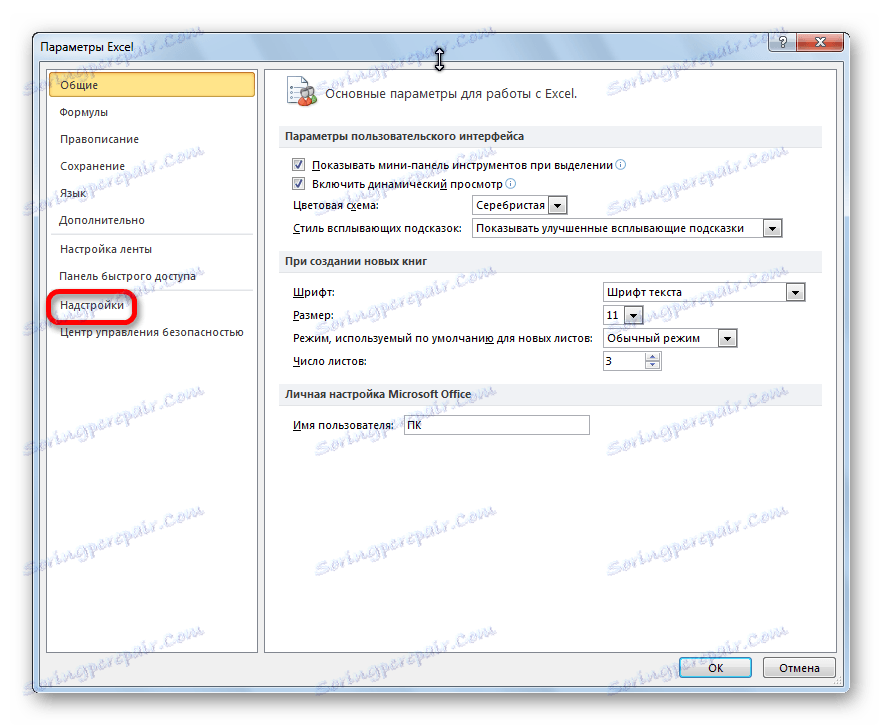
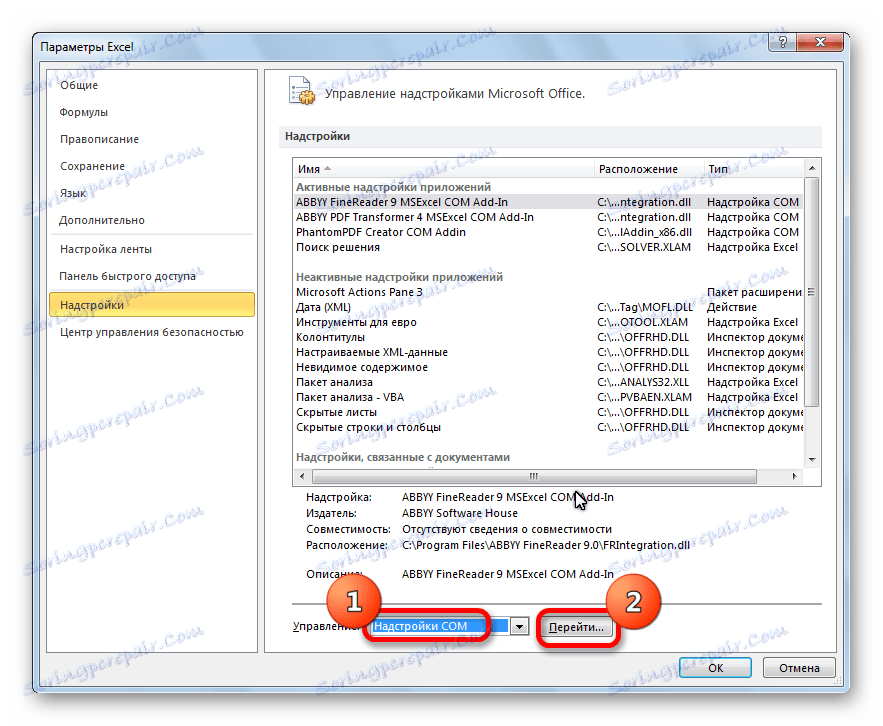
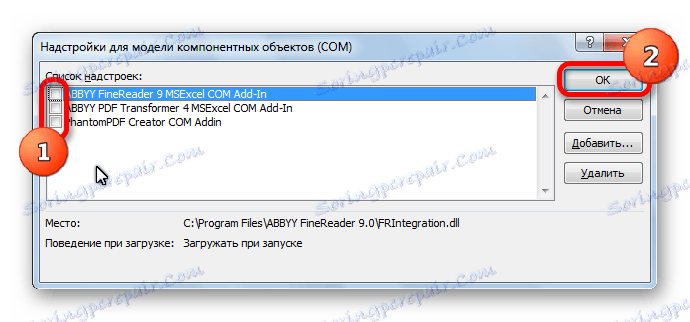
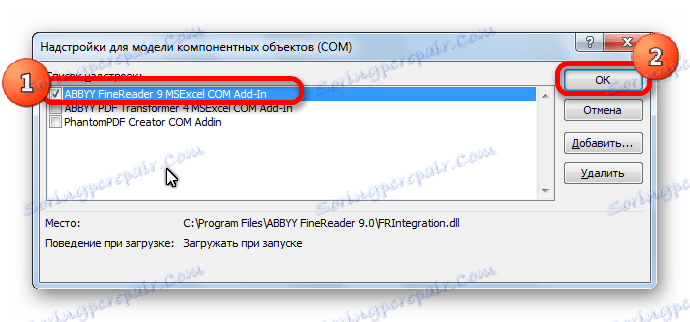
Ако након искључивања свих додатака остаје проблем, то значи да се додатци могу омогућити, а грешку треба елиминисати на други начин.
Метод 6: Ресетујте асоцијације датотека
Да бисте решили проблем, можете такођер покушати ресетирати асоцијације датотека.
- Преко "Старт" дугмета идите на "Цонтрол Панел" .
- На контролној табли одаберите одељак "Програми" .
- У прозору који се отвори, пређите на подсекцију "Подразумевани програми" .
- У прозору за подешавања програма подразумевано изаберите опцију "Мапирање типова датотека и специфичних програмских протокола" .
- На листи датотека изаберите клск екстензију. Кликните на дугме "Промени програм" .
- На листи препоручених програма изаберите Мицрософт Екцел. Кликом на дугме "ОК" .
- Ако Екцел није наведен на листи препоручених програма, кликните на дугме "Бровсе ..." . Идемо на пут којим смо разговарали, расправљамо о начину решавања проблема тако што онемогућимо компатибилност и изаберите датотеку екцел.еке.
- Слични кораци се предузимају да се прошири клс.
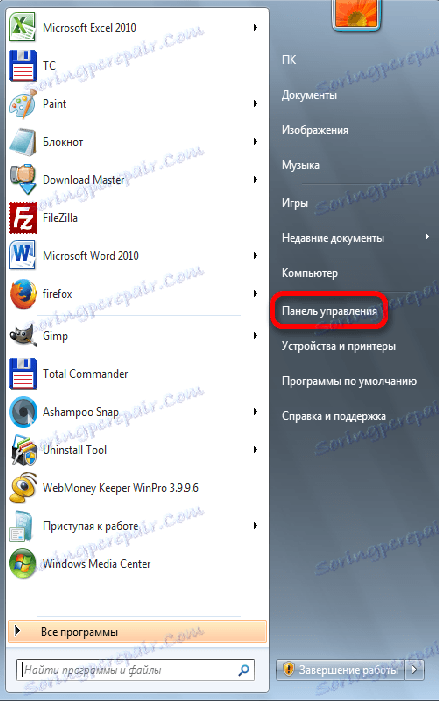
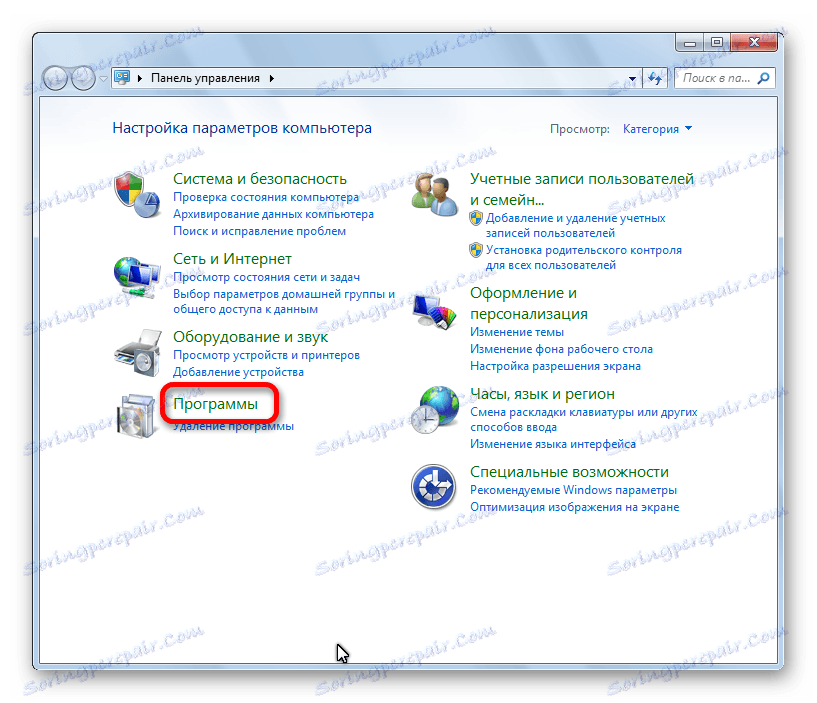
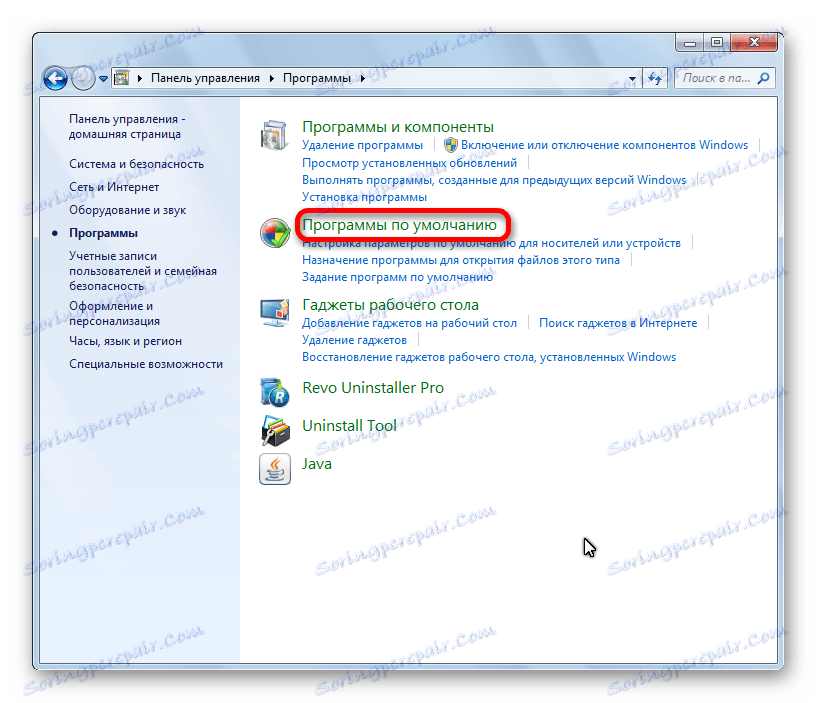
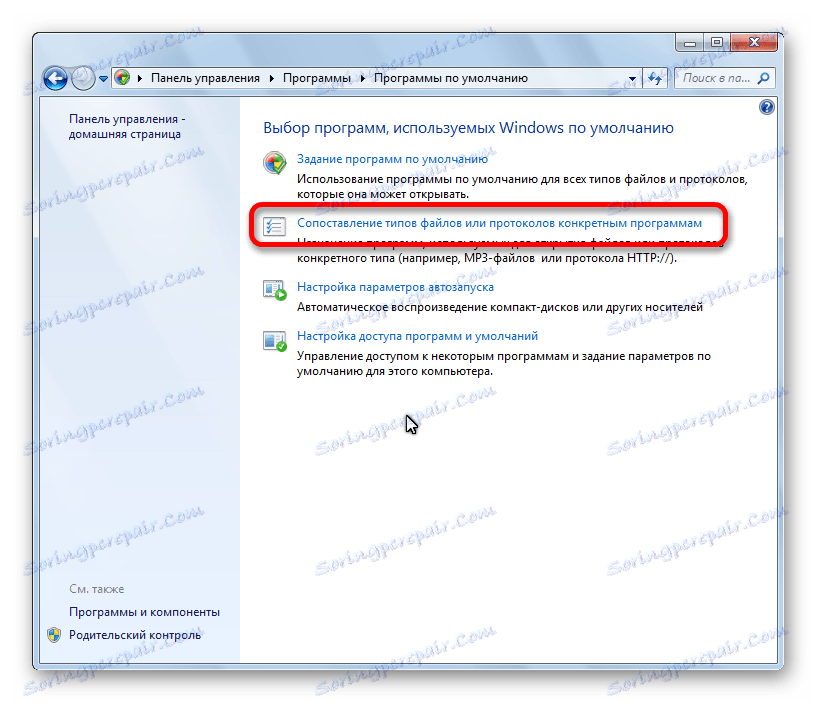
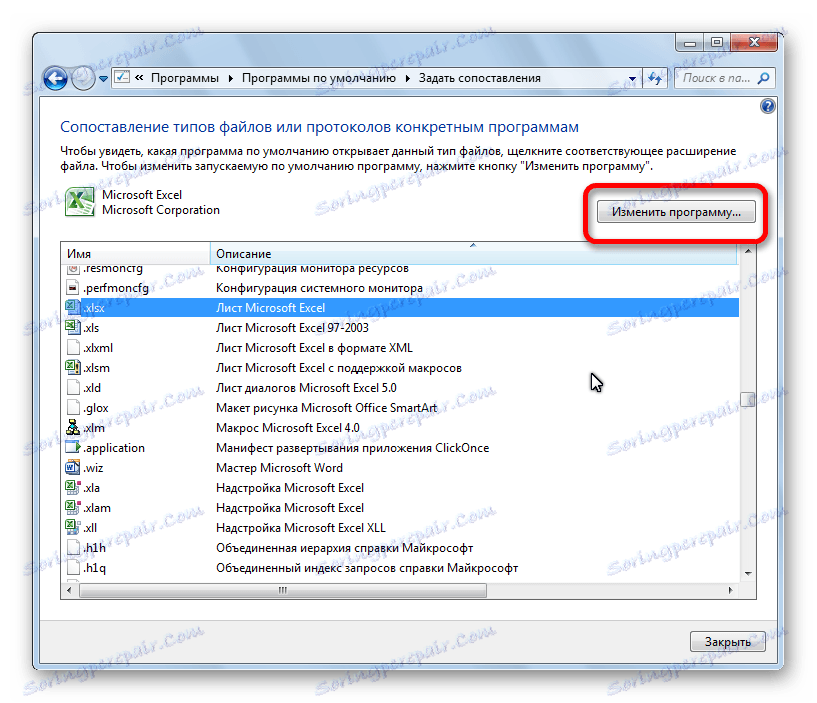
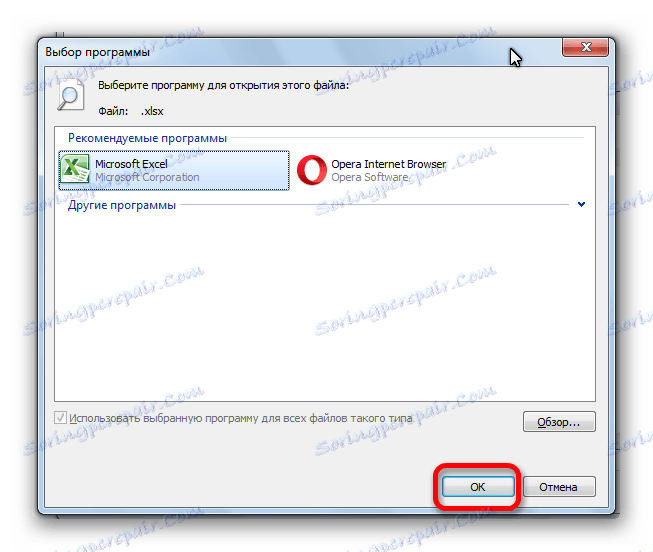
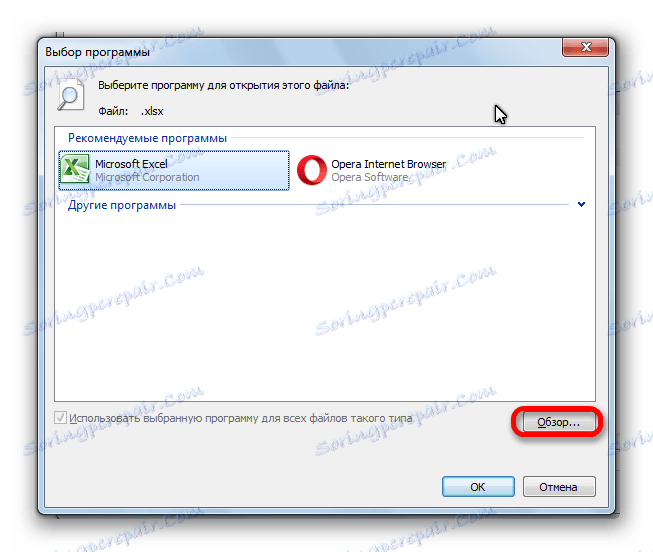
Метод 7: Преузмите Виндовс исправке и поново инсталирате пакет Мицрософт Оффице
Најбитнија грешка ове грешке у програму Екцел може бити одсуство важних Виндовс ажурирања. Морате проверити да ли су преузете све доступне исправке и, ако је потребно, отпремите недостајуће.
- Опет, отворите Цонтрол Панел. Идите на одељак "Систем и безбедност" .
- Кликните на ставку "Виндовс Упдате" .
- У случају да у отвореном прозору постоји порука да су доступна ажурирања, кликните на дугме "Инсталирај надоградње" .
- Сачекајте док се не инсталирају ажурирања и поново покрените рачунар.
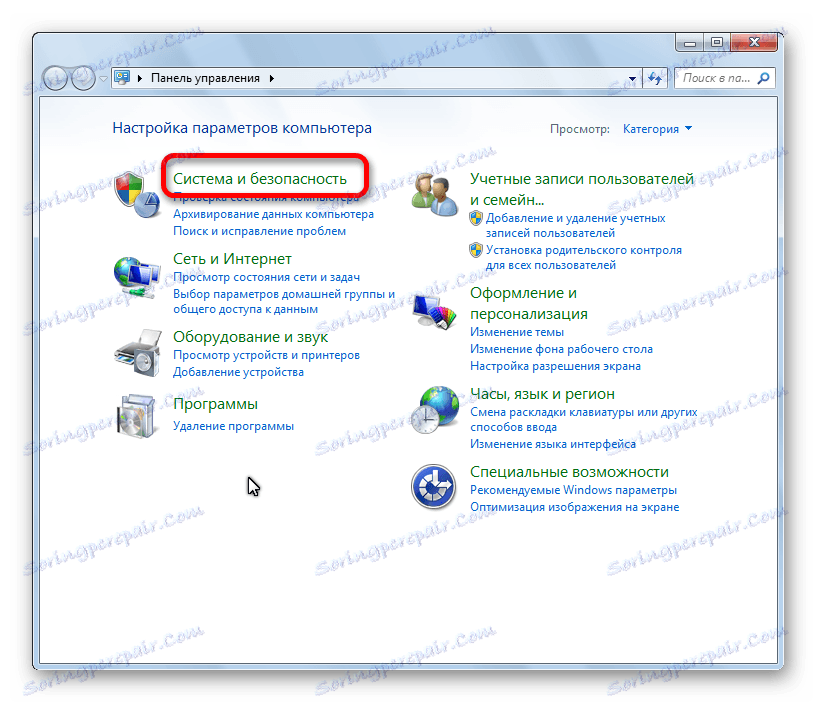
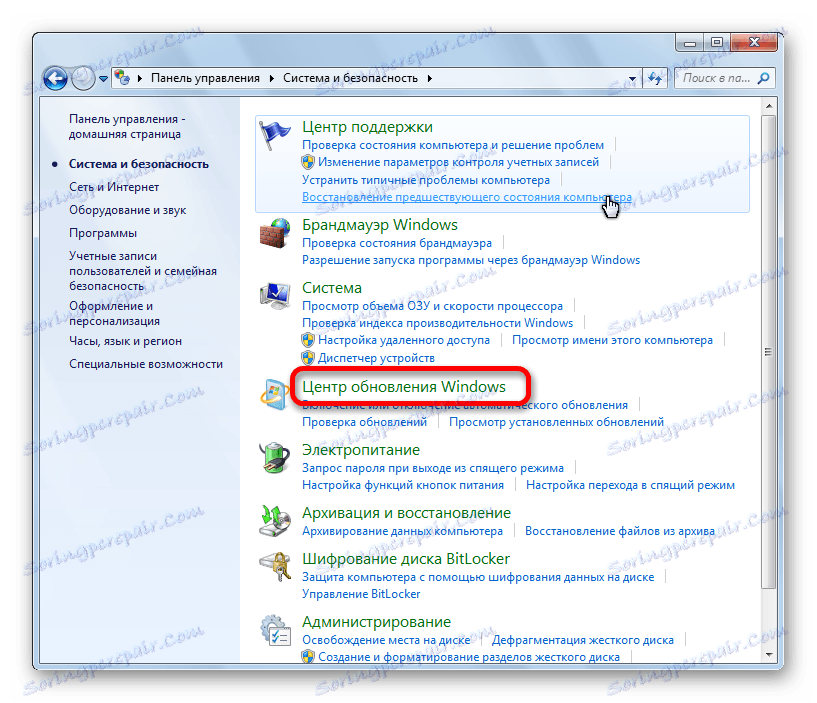
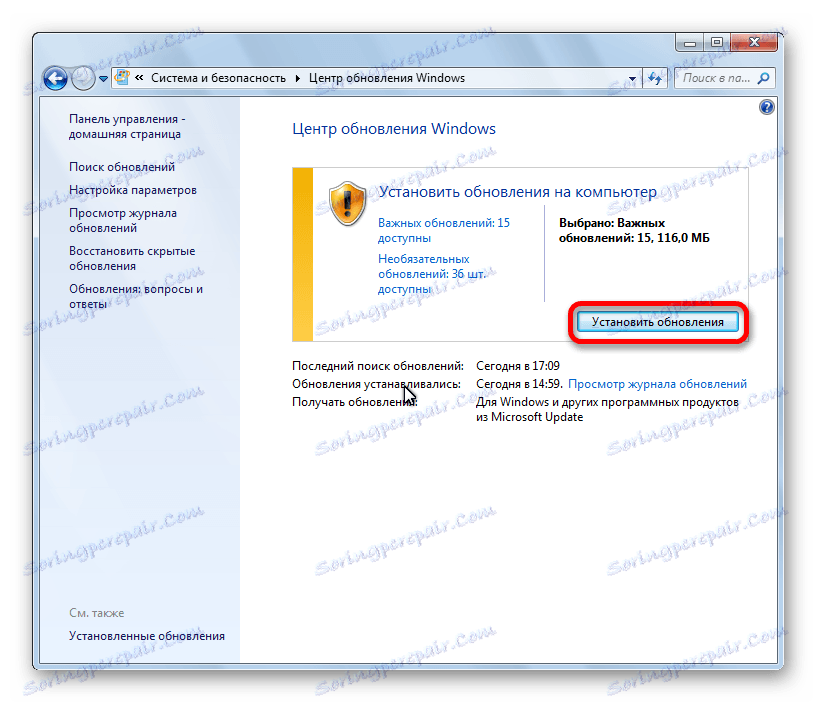
Ако ниједна од горе наведених метода није помогла у решавању проблема, онда би било смисла размишљати о поновном инсталирању програмског пакета Мицрософт Оффице-а, па чак ио реинсталирању оперативног система Виндовс у целини.
Као што видите, постоје приличне опције за уклањање грешке при слању команде у програму Екцел. Али, по правилу, у сваком конкретном случају постоји само једна исправна одлука. Стога, како бисмо елиминисали овај проблем, морат ћемо користити методу узорака да користимо различите начине уклањања грешке док не пронађемо једину исправну верзију.